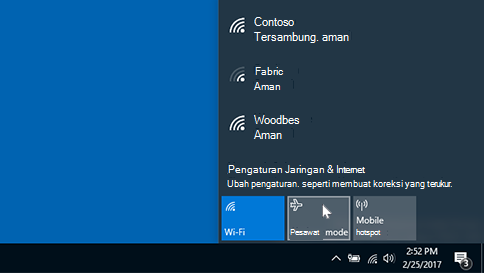Mode pesawat memberi Anda cara cepat untuk menonaktifkan semua komunikasi nirkabel di PC Anda. Beberapa contoh komunikasi nirkabel adalah Wi-Fi, seluler, Bluetooth, dan Near Field Communication (NFC).
Mengaktifkan atau menonaktifkan mode pesawat
Berikut adalah dua cara untuk mengaktifkan atau menonaktifkan mode pesawat:
-
Pilih ikon Jaringan, volume, atau baterai di taskbar, lalu pilih Mode pesawat.
-
Pilih Mulai Pengaturan > > Jaringan & internet > Mode pesawat, lalu pilih tombol untuk Aktif atau Nonaktif.
Catatan: Mode pesawat mempertahankan pengaturan yang Anda gunakan terakhir kali. Saat Anda mengaktifkan mode pesawat, Windows mengingat jika Anda memiliki Wi-Fi atau Bluetooth terakhir kali, dan menyimpan pengaturan tersebut sehingga Wi-Fi atau Bluetooth Anda akan aktif kembali. Jika Anda ingin kembali ke pengaturan default dengan Wi-Fi dan Bluetooth nonaktif, nonaktifkan saat Anda berada dalam mode pesawat—mereka akan tetap nonaktif saat Anda menggunakan mode pesawat lain kali. Mereka juga akan tetap libur saat Anda keluar dari mode pesawat.
Mode pesawat memberi Anda cara cepat untuk menonaktifkan semua komunikasi nirkabel di PC Anda. Beberapa contoh komunikasi nirkabel adalah Wi-Fi, seluler, Bluetooth, dan Near Field Communication (NFC).
Mengaktifkan atau menonaktifkan mode pesawat
Berikut adalah dua cara untuk mengaktifkan atau menonaktifkan mode pesawat:
-
Pilih ikon Jaringan di taskbar, lalu pilih Mode pesawat.
-
Pilih Mulai Pengaturan > > Jaringan & mode Internet > Pesawat, lalu pilih tombol alih pertama untuk Aktif atau Nonaktif.